Il registro contabile è la finestra di GnuCash che permette di visualizzare e modificare le transazioni preesistenti o di aggiungerne di nuove per un particolare conto. Per entrare nel registro contabile, è sufficiente selezionare il nome del conto nella finestra di visualizzazione ad albero dei conti, ed eseguire un doppio click per aprirlo. In alternativa, è possibile premere il pulsante Apri nella barra strumenti o utilizzare il menu che compare premedno il tasto destro del mouse. GnuCash visualizzerà così la finestra del registro contabile.
Per esempio, partendo con la struttura dei conti creata nel capitolo precedente e salvata nel file di nome gcashdata_3, si clicchi due volte sul sottoconto Conto corrente del conto attività. Si aggiunga ora una semplice transazione al conto corrente. Quando si creano per la prima volta dei conti in GnuCash, è generalmente necessario impostare, per alcuni di essi, un bilancio di apertura.
Nella prima riga delle transazioni, inserire una data (es: 1 Marzo 2006), una descrizione (es: Bilancio di apertura), selezionare il menu a tendina del trasferimento e selezionare Capitali:Bilanci d'apertura, aggiungere un deposito del valore di €1.000, e premere «invio». Il registro contabile dovrebbe apparire simile a quello in figura:
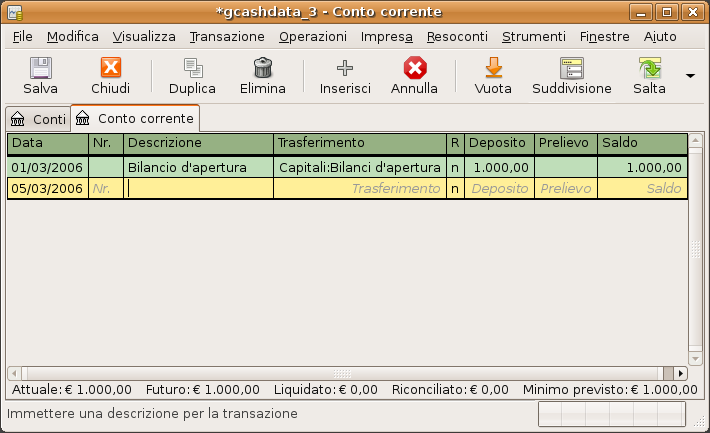
Questa immagine mostra il registro di Attività:Conto corrente dopo aver inserito una transazione per il valore iniziale.
Impostare il bilancio di apertura di un conto è un esempio di una semplice transazione che coinvolge due conti: in questo caso i conti Attività:Conto corrente e Capitali:Bilanci d'apertura.
Per fare un altro esempio di semplice transazione a due, se ne aggiunga un'altra per descrivere un acquisto di 45.21€ di alimentari. Dalla posizione attività:conto corrente, devono essere trasferiti a Uscite:Alimentari. Ora il registro contabile dovrebbe apparire così:
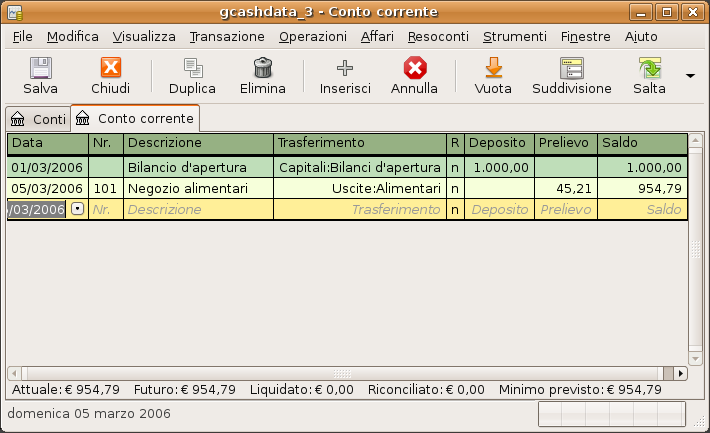
Questa immagine mostra il registro di Attività:Conto corrente dopo aver inserito una transazione per l'acquisto di alimentari.
Il bisogno di una transazione che coinvolge 3 o più conti sorge quando è necessario suddividere o il conto "da" o il conto "a" in una transazione in più conti. L'esempio classico di questa situazione si verifica quando si riceve lo stipendio. Il compenso che si riceve è sicuramente meno dello stipendio lordo a causa delle tasse, del fondo pensione e altre voci. Perciò la singola transazione relativa alla ricezione dello stipendio coinvolge altri conti oltre a quelli di Attività:Conto corrente e Entrate:Stipendio.
Per aggiungere una transazione per lo stipendio dalla finestra di registro del conto Attività:Conto corrente, fare clic in una nuova riga della transazione e premere Suddivisione. Immettere dapprima la descrizione della transazione nella prima linea (per esempio: "Employers R Us"). Nella linea "di suddivisione" sotto a questa, immettere il deposito nel conto Attività:Conto corrente (es: €670) (questo è a causa di un bug, che richiede che la prima linea di una suddivisione sia relativa ql conto attuale). In seguito inserire i vari depositi per le tasse (Attività:Conto corrente (es: €670), Uscite:Tasse:Statali (es: €180), Uscite:Tasse:Assistenza sanitaria (es: €90) e Uscite:Tasse:Previdenza sociale (es: €60)) e per ultimo il totale lordo dello stipendio (es: €1000) come prelievo da Entrate:Stipendio. Alla fine la suddivisione dovrebbe assomigliare a questa:
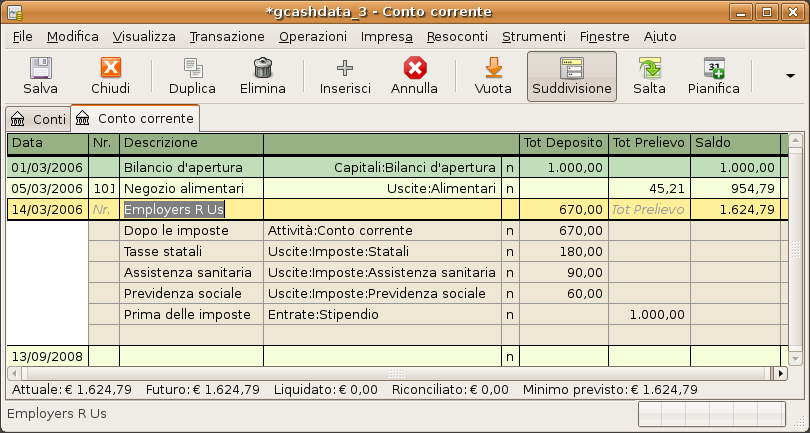
Questa immagine mostra il registro di Attività:Conto corrente dopo aver aggiunto una transazione suddivisa per lo stipendio.
La barra del titolo nel registro del conto, mostra il nome del conto che, in questo caso è Attività:Conto corrente. Sotto alla barra del titolo, la barra del menu mostra le voci disponibili per il registro del conto e la barra degli strumenti contiene degli utili pulsanti che assistono nelle operazioni con il registro del conto.
Sebbene ogni transazione ha almeno due suddivisioni, tutto ciò che si vede nel registro di base è un sommario delle suddivisioni che interessano il conto selezionato. Nella colonna del trasferimento, sono elencati gli altri conti da cui il denaro è trasferito verso o da questo conto. Se la transazione coinvolge più di due conti, GnuCash visualizza la scritta -- Transazione suddivisa -- a indicare che si tratta di una transazione con più suddivisioni. E' possibile visualizzare individualmente le suddivisioni di ogni transazione premendo il pulsante Suddivisione nella barra strumenti mentre è selezionata la transazione.
Per le transazioni suddivise, la prima linea rappresenta la linea della transazione. Contiene una Data, un Nr. opzionale (quale il numero dell'assegno), la Descrizione della transazione, l'importo totale che interessa il conto selezionato (Deposito Tot qui) e il Saldo aggiornato dopo la transazione corrente. Si noti che nella vista espansa, l'intestazione della colonna Trasferimento scompare, e non viene visualizzato nessun nome di conto in questo campo. Questa riga mostra solamente un sommario degli effetti della transazione sul conto selezionato. Per avere informazioni più dettagliate, occorre visualizzare le suddivisioni che compongono la transazione.
Le righe parziali sotto a quella della transazione, sono le righe delle suddivisioni e sono separate da linee grigie. Quando si seleziona una delle linee di suddivisione, l'intestazione della colonna cambia, visualizzando le voci relative ai campi della suddivisione:
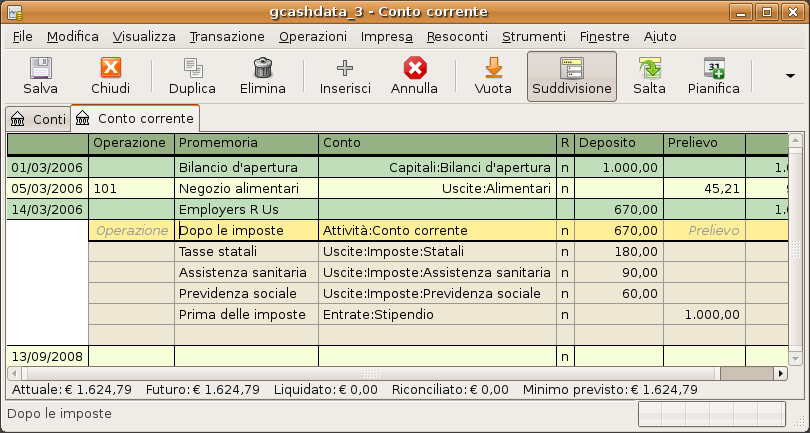
Questa immagine mostra come le intestazioni cambino per una suddivisione.
Ogni suddivisione contiene un campo Operazione opzionale o del tipo di suddivisione, che può essere immesso digitandolo oppure scegliendolo da una lista a comparsa. La suddivisione presenta anche un campo per il Promemoria per descrivere la suddivisione stessa. Ogni suddivisione coinvolge un Conto, che può essere selezionato da una lista a comparsa che comprende tutti i propri conti. Il campo R indica se la suddivisione è stata riconciliata. Le ultime due colonne riportano l'importo della suddivisione e se il denaro è in entrata o in uscita dal conto.
Come discusso nella Sezione 2.1, gli addebiti totali (o dare, inseriti nella colonna di sinistra) devono eguagliare gli accrediti totali (o avere, inseriti nella colonna di destra) per ogni transazione. Nell'esempio mostrato sopra, gli addebiti totali sono pari agli accrediti totali e la transazione è quindi bilanciata. Si nota che la riga della transazione contiene lo stesso importo in addebito presente nella riga della suddivisione Conto corrente. Perché viene mostrata due volte? perché la riga della transazione è semplicemente un sommario degli effetti della transazione sul conto a cui appartiene. La stessa transazione in un conto diverso, avrebbe una linea della transazione differente che mostra gli effetti su quel particolare conto. Questo si può vedere selezionando un'altra riga di suddivisione e premendo il pulsante Salta sulla barra degli strumenti.
In questo esempio, se si salta al conto Entrate:Stipendio, GnuCash mostra la stessa transazione nel registro del conto Entrate:Stipendio:
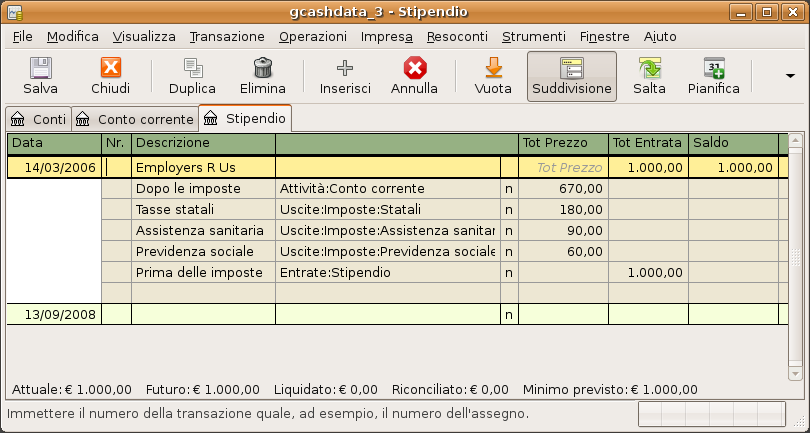
Questa immagine mostra un salto al conto Entrate:Stipendio.
Si noti che il totale nella riga della transazione, somma gli effetti sul conto Entrate:Stipendio invece che sul Conto corrente, perché si sta guardando il registro del conto Entrate:Stipendio. Le suddivisioni sono esattamente le stesse, ma la riga della transazione rispecchia ora l'accredito al conto Entrate:Stipendio.
In basso a sinistra nella finestra del registro, GnuCash visualizza degli utili messaggi mentre ci si muove nel registro. A destra, invece, è possibile leggere il saldo attuale del conto e il totale delle suddivisioni liquidate.